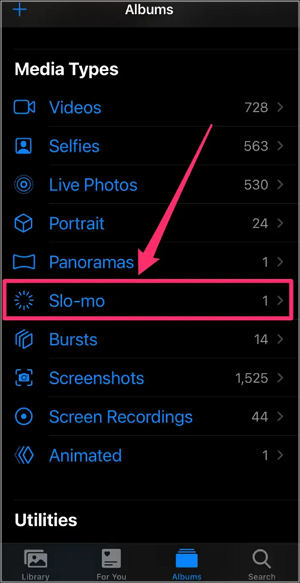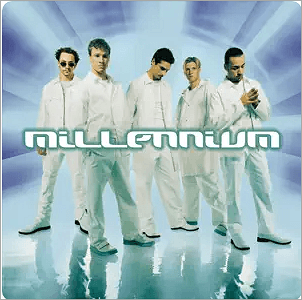Índice de la página
0 Vistas |
0 minutos de leer
FFmpeg es un software libre y de código abierto para procesar archivos de audio, vídeo y multimedia. Es una herramienta de línea de comandos muy utilizada para editar audio, vídeo, transcodificar, concatenar, escalar vídeo, postproducción, efectos y cumplimiento de estándares. Sin embargo, hay que explorar varios comandos para procesar los archivos multimedia. En este post, veremos cómo funciona el acelerador de vídeo FFmpeg y cómo los comandos FFmpeg aceleran y ralentizan el vídeo.
Acelerar/Reducir Vídeo en FFmpeg
PTS, abreviatura de Presentation Timestamp, se utiliza para acelerar o ralentizar el vídeo con FFmpeg. Necesitas aumentar/reducir el PTS de cada fotograma de vídeo para obtener los resultados deseados.
El setpts significa establecer marca de tiempo de presentación y establece el comando de filtro PTS para ajustar las marcas de tiempo de los fotogramas, lo que altera la velocidad de reproducción. Aprende lo mismo con ejemplos para acelerar y ralentizar vídeos con FFmpeg.
Acelerar Vídeo en FFmpeg
Para acelerar un vídeo, reducimos su reproducción total. Si procesamos un vídeo de 20 minutos de duración con 3/4 (0,75) PTS, el vídeo de salida tendrá una duración de 15 minutos. Del mismo modo, si lo hacemos con 1/2, la duración final del vídeo será de 10 minutos.
Para acelerar el vídeo, multiplicamos el PTS por un valor inferior a 1,0. El comando para establecer el PTS de 0,75 para acelerar el vídeo tendrá el siguiente aspecto:
ffmpeg -i entrada.mp4 -vf "setpts=0.75*PTS" salida.mp4
El comando recodifica el valor setpts a 0,75, acelerando la reproducción del vídeo y haciendo que la duración sea de 15 minutos. El -vf indica que FFmpeg debe aplicar un filtro de vídeo. Los archivos de entrada y salida son los nombres de los archivos de vídeo de entrada y salida. Aquí tienes algunos ejemplos:
- setpts=0,5*PTS- para acelerar 2 veces la reproducción.
- setpts=0,25*PTS- para acelerar 4 veces la reproducción.
Ralentizar Vídeo en FFmpeg
Ralentizar la reproducción de vídeo es lo mismo que acelerarla, salvo que el PTS debe ser mayor que 1,0. El setpts tomará como argumento cualquier valor superior a 1,0 (número positivo en coma flotante) y hará el trabajo.
ffmpeg -i entrada.mp4 -vf "setpts=2.0*PTS" salida.mp4
El argumento "setpts=2,0*PTS" ralentiza el vídeo el doble. Para ralentizar los vídeos de YouTube sin cambiar el tono, tienes que utilizar setpts por encima de 1,0. Un vídeo de YouTube de 10 minutos durará 20 minutos después de procesarlo utilizando el FFmpeg. Aquí tienes otros ejemplos:
- setpts=0,25*PTS- Reproduce el vídeo cuatro veces más despacio que la entrada.
Bonus: Cambia la velocidad de reproducción del vídeo online
FFmpeg es una herramienta potente y fiable para el procesamiento de vídeo y audio. Todas las principales plataformas de edición utilizan FFmpeg en el backend para procesar el audio. Sin embargo, muchos no prefieren utilizar FFmpeg debido a su complejidad. Con EaseUS Speed Changer, no tienes que recordar comandos complejos y puedes cambiar la velocidad de reproducción con una sencilla interfaz de usuario.

Sube el archivo de vídeo al sitio web, utiliza el control deslizante de velocidad para acelerar MP3, MP4 y todos los formatos de vídeo y audio compatibles, y descarga el vídeo de salida. Junto con la velocidad, puedes cambiar el tono de la canción y el volumen para amueblar el audio. La interfaz es sencilla y dispone de soporte para varios idiomas. Sube tu vídeo a Speed Changer y acelera/ralentiza el vídeo.
Para concluir
FFmpeg permite a los usuarios editar el audio y el vídeo con un software de línea de comandos. El post trata sobre los comandos de FFmpeg para acelerar el vídeo y alterar la velocidad de reproducción de los vídeos. Además, aprende cómo ralentizar vídeo con FFmpeg. Si te resulta difícil recordar los comandos y no quieres descargar el software para un proceso sencillo, EaseUS Speed Changer siempre está ahí para ayudarte. Carga y cambia la velocidad de reproducción para ralentizar o acelerar el vídeo.
Preguntas frecuentes sobre FFmpeg Acelerar Vídeo
Éstas son algunas consultas de comandos que la gente hace sobre el vídeo de aceleración FFmpeg.
1. ¿Cómo puedo acelerar un vídeo existente?
Muchas herramientas de software te permiten acelerar un vídeo existente en línea. Sube tu vídeo utilizando herramientas como EaseUS Speed Changer, ajusta la velocidad y procesa para acelerar la velocidad de reproducción del vídeo.
2. ¿Cómo aumentar la velocidad de conversión en FFmpeg?
FFmpeg recodifica todos los flujos de audio y vídeo cada vez que intenta procesarlos. Por tanto, añade una opción -c al comando para decirle a FFmpeg que copie los flujos sin recodificarlos para aumentar la velocidad de conversión.
3. ¿Es FFmpeg más rápido con GPU?
Sí, la aceleración por GPU proporciona a FFmpeg grandes ventajas. La codificación y descodificación con GPU se hace más rápida incluso para contenidos HD, ahorrando tiempo con un aumento de la tasa de conversión.
FFmpeg es una herramienta de línea de comandos compleja, pero una vez que la dominas, el procesamiento de vídeo y audio se vuelve mucho más rápido. Comparte el post con tus amigos y colegas si te resulta útil.